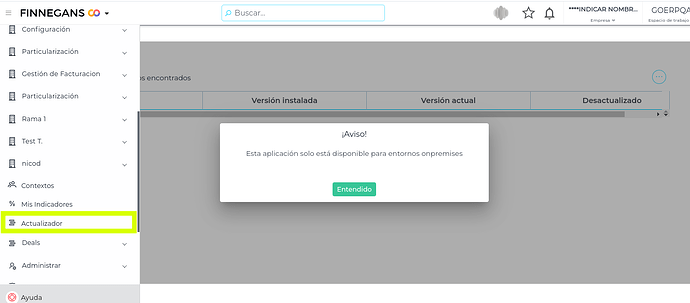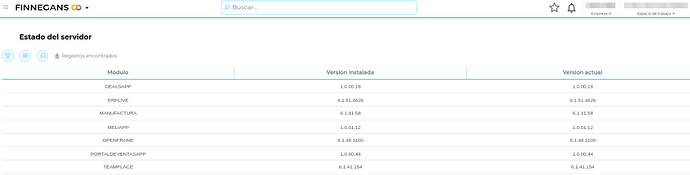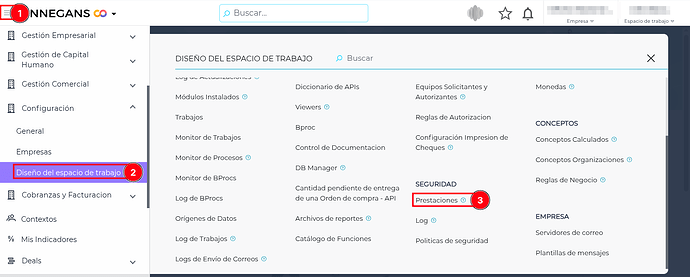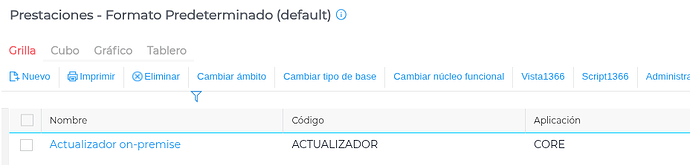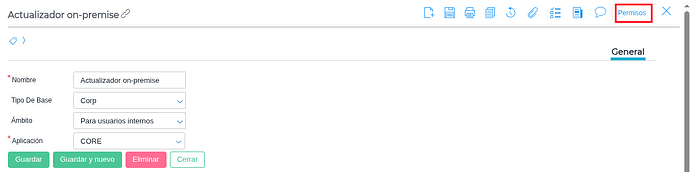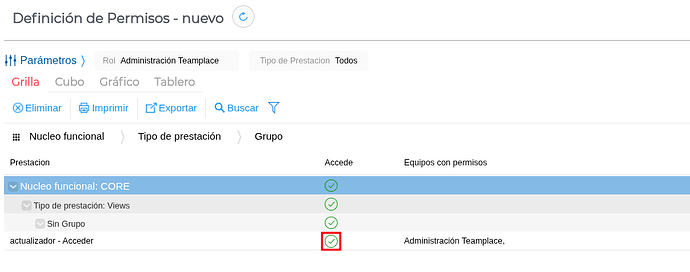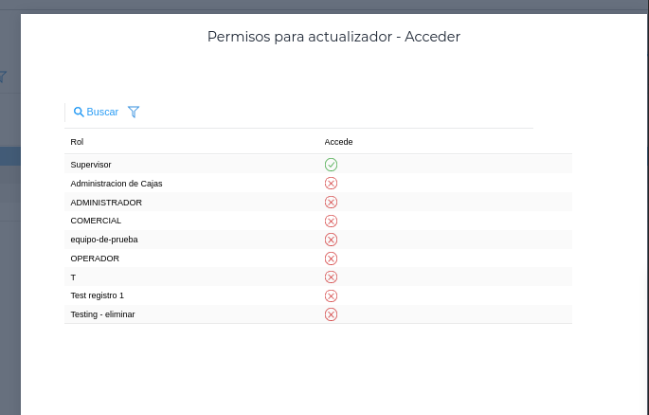¿Que es el Actualizador Automático?
Es una herramienta le permite gestionar las versiones de los módulos instalados en su entorno. Aquí podrá visualizar las versiones actuales y determinar si alguna está desactualizada. Además, podrá actualizar los módulos de manera sencilla.
¿Como acceder?
Desde el Menú → Actualizador
Descripción de la Interfaz
La pantalla principal del actualizador automático está organizada de la siguiente manera:
- Lista de módulos: Muestra todos los módulos instalados en el sistema.
- Versión instalada: Indica la versión actual de cada módulo. En este caso vamos a visualizar la version de la BD (Anteriormente “MODULESINFO”).Aclarar que es la version de la base de datos. (Lo que antes se veía en la view MODULESINFO)
- Versión actual: Muestra la última versión disponible del módulo.
- Desactualizado: Indica si un módulo está desactualizado con un “Sí” o “No”.
- Botón “Actualizar”: Permite actualizar los módulos desactualizados a la última versión disponible.
Uso del Actualizador Automático
- Verificación del Estado de los Módulos
- Revise la columna “Desactualizado” para identificar los módulos que requieren actualización.
- Compare la “Versión instalada” con la “Versión actual” para determinar si hay una versión más reciente disponible.
- Actualizar los Módulos
- Haga clic en el botón “Actualizar” para iniciar el proceso de actualización de los módulos desactualizados.
- Espere a que el proceso finalice y verifique que las versiones instaladas se hayan actualizado correctamente, esta verificación se visualizará al reiniciar el servidor y posteriormente podrá ver el estado de la instalación, (antes en vista en view ”FAFMODULEUPDATELOG”).
Beneficios de Mantener los Módulos Actualizados
- Seguridad mejorada: Las actualizaciones incluyen parches de seguridad que protegen el sistema.
- Mejor rendimiento: Se optimizan procesos para una mejor experiencia de usuario.
- Nuevas funcionalidades: Se incorporan mejoras y nuevas capacidades en cada versión.
- Corrección de errores: Se solucionan fallos detectados en versiones anteriores.
Recomendaciones
- Revise periódicamente el estado de los módulos para asegurarse de que estén actualizados.
- Si experimenta problemas durante la actualización, consulte con el equipo de soporte técnico.
El actualizador automático facilita la gestión de versiones de los módulos instalados, permitiendo mantener su sistema seguro, eficiente y actualizado. Asegúrese de aprovechar esta funcionalidad para optimizar su experiencia en el entorno de trabajo.
Solamente podrán visualizar esta herramienta en el menú los siguientes usuarios:
- Administrador del espacio de trabajo
- Usuarios con rol de “Administrador”
- Usuarios con rol de “Supervisor”
¿Cómo permitir que otros roles puedan acceder al Actualizador?
Es posible modificar los permisos de acceso desde Prestaciones.
Ruta: Menú → Configuración → Diseño del espacio de trabajo → Seguridad → Prestaciones
Buscar y seleccionar “Actualizador on premise”
Acceder a “Permisos”
Hacemos click en el check de la fila de “Acceder”
Se nos abrirá una ventana en donde podremos configurar los equipos que puedan acceder